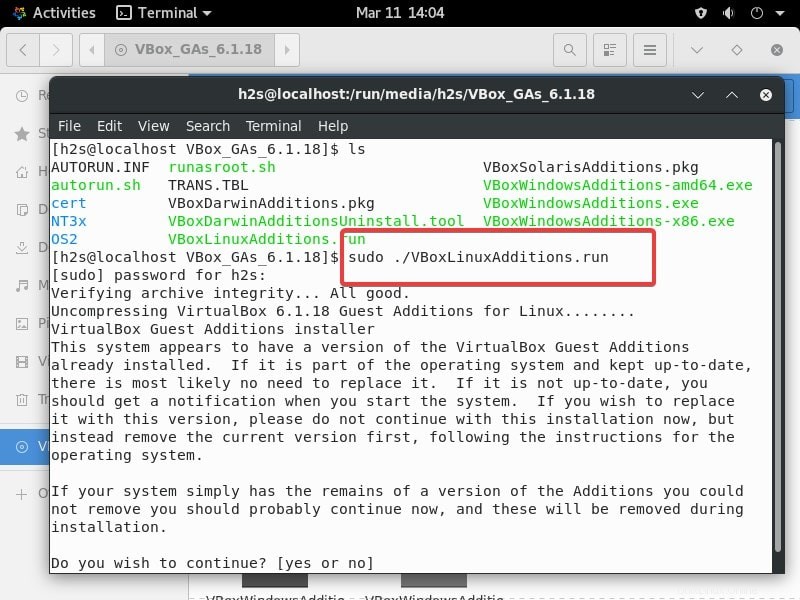AlmaLinuxまたはその他のオペレーティングシステムをVirtualboxにインストールした後、画面サイズが自動的に調整されることはありません。代わりに、縮小された表示になり、ユーザーに優れたエクスペリエンスを提供しません。さらに、ホストからゲストへの共有クリップボードのドラッグアンドドロップやコピーアンドペーストなど、VirtualBoxの他の機能も機能しません。これらの機能とゲストの最適なパフォーマンスを得るには、AlmaLinuxにVirtualBoxGuestAdditionsISOをインストールする必要があります。 。
ええと、VirtualBoxにはすでにISOファイルが付属しており、ゲストOSに簡単にマウントしてVirtualBoxゲスト追加機能をインストールできます。ただし、AlamLinuxでは正しく機能せず、カーネルエラーが発生したため、EPELを使用して手動でいくつかのパッケージをインストールする必要があります。
AlmaLinux8へのVirtualBoxGuestAdditionsのインストール
ステップ1:Epelリポジトリを追加する
コマンドターミナルを開き、次のコマンドを最初に実行します。
sudo dnf update
その後、簡単なコマンドを使用して、エンタープライズLinux用の追加パッケージ(略してEPEL)を追加します。
sudo dnf install epel-release
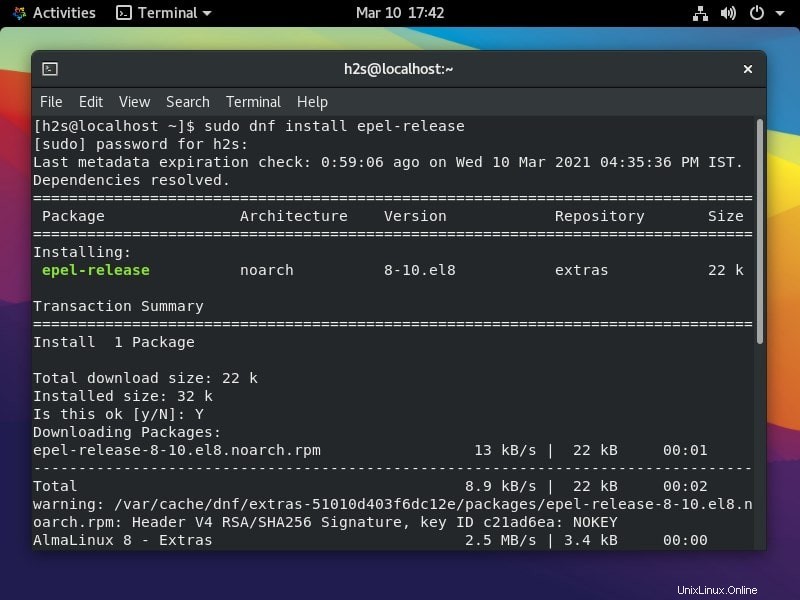
ステップ2:カーネルヘッダーとDKMSをインストールする
次は、EPELリポジトリの助けを借りて、いくつかのツールをインストールします。カーネルとDKMS(動的カーネルモジュールサポート)を使用して、ゲスト追加機能VirtualBoxをAlmaLinux8ディストリビューションにインストールするために必要なカーネルモジュールを構築およびインストールします。
sudo dnf install gcc make perl kernel-devel kernel-headers bzip2 dkms
Y と入力して、インストールを許可します エンターキーを押します。
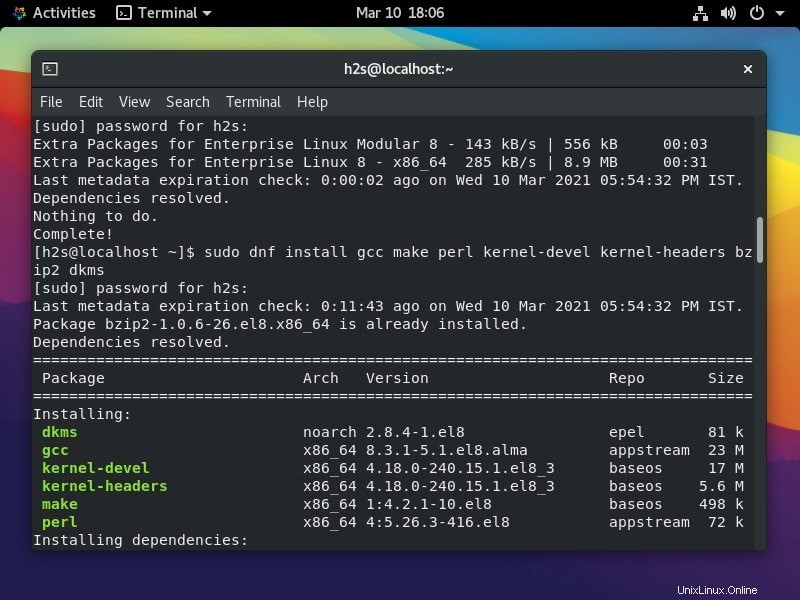
ステップ3:カーネルを更新する
システムはカーネルの更新を自動的に実行して変更を加えますが、そうでない場合もあります。したがって、システムを再起動する前に、カーネル更新コマンドを実行することをお勧めします
sudo dnf update kernel-*
ステップ4:ゲスト追加CDイメージのインストールを挿入
Virtualboxメニュー>>デバイスに移動し、「ゲスト追加CDイメージのインストール…」オプションを選択します。
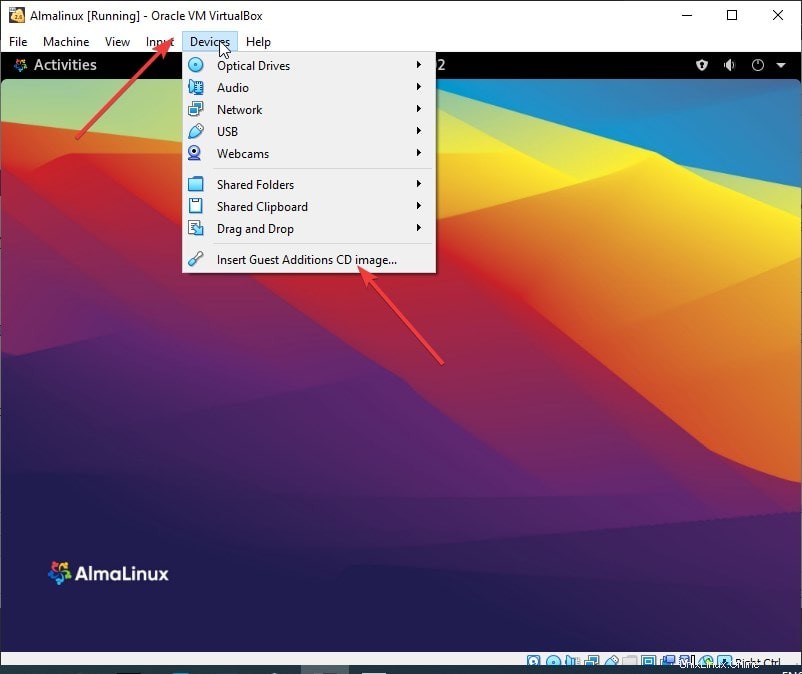
ステップ5:VBoxLinuxAdditions.runをインストールします
次に、ターミナルに、仮想ゲスト追加機能をAlmaLinuxにインストールするためのスクリプトを含むCDROMをマウントします
sudo mkdir -p /mnt/cdrom sudo mount /dev/cdrom /mnt/cdrom cd /mnt/cdrom sudo sh ./VBoxLinuxAdditions.run --nox11
ステップ6:共有クリップおよびドラッグアンドドロップ機能を有効にする
デバイスをクリックします Oracle VirtualBoxメニューに表示されたら、クリップボードの共有をクリックします。 「双方向」を選択します 「。同様に、ドラッグアンドドロップを選択します 双方向オプションを選択します。
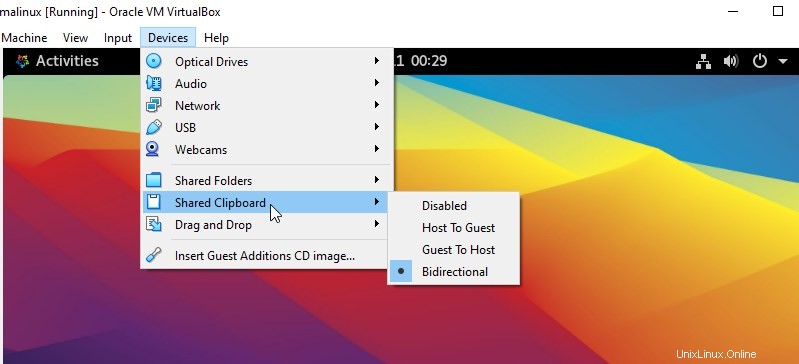
ステップ7:システムを再起動します
最後に、Virtualbox Guest Additionsによって行われた変更を適用し、Guestでその機能を取得するには、システムを再起動するだけです。そのために以下のコマンドを使用できます。
sudo reboot
2番目の方法
- VirtualBoxの[デバイス]メニューをクリックします
- 「GuestAdditionsCDイメージのインストール…」オプションを選択します。
- インストールスクリプトを実行するためにポップアップ表示されます。ただそれをしてください。
- ポップアップが表示されない場合は、ファイルマネージャーに移動します。
- 左側のブックマーク領域からVBoxGAS…CDを選択します。
- CDファイルが一覧表示されている領域内の空白部分を右クリックします。
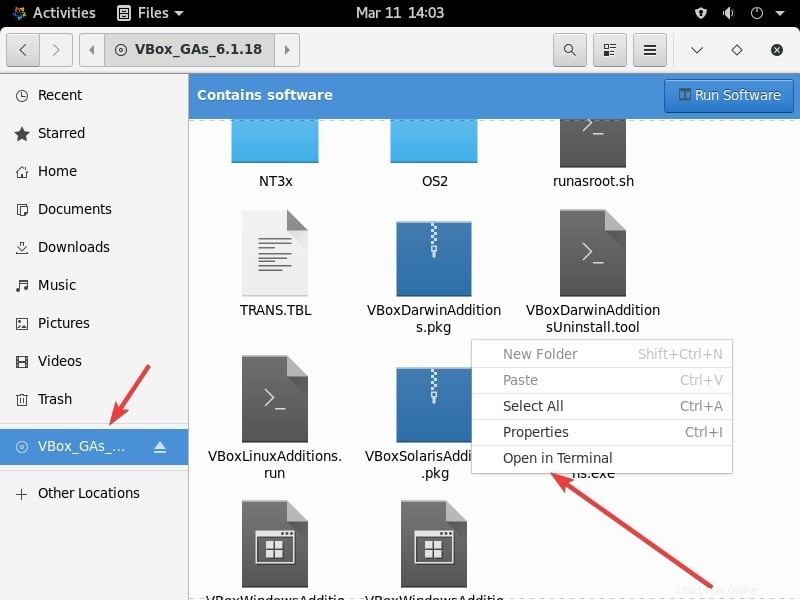
- ターミナルを開くを選択します。
- 実行–
sudo ./VBoxLinuxAdditions.run